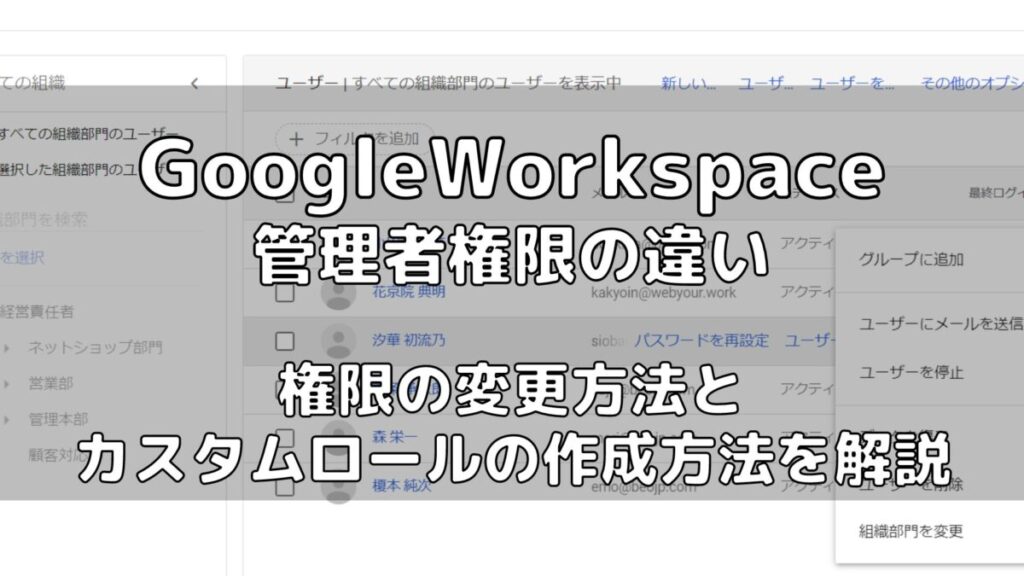
チームでGoogleWorkspaceを利用する場合、管理者が一人だけだと作業負担が大きくなります。
社員が増えたら、必要に応じて管理者の権限を付与して複数人で管理するのがおすすめです。
GoogleWorkspaceでは管理者の種類が複数あります。
この記事では管理者権限の違いや変更方法をご紹介していきます。
管理者権限の種類と役割
標準で用意されている管理者権限は8種類。
| 管理者の種類 | できること |
|---|---|
| 特権管理者 Google Workspace Administrator Seed Role | Google Workspaceでの全操作 |
| グループ管理者 Groups Administrator | グループに関するすべての操作 ・新規グループ作成 ・グループの削除 など |
| グループの閲覧者 Groups Reader | グループの情報確認 ・メンバー名の確認 ・アクセス権の確認 など |
| グループ エディタ Groups Editor | ・グループの作成 ・グループの削除 ・グループへユーザーを追加 |
| ユーザー管理者 User Management Administrator | ユーザーに関するすべての操作 ・ユーザーの追加 ・ユーザーの削除 など |
| ヘルプデスク管理者 Help Desk Administrator | ・管理者以外のユーザーのパスワード再設定 |
| サービス管理者 Services Administrator | ・デバイスのブロック/遠隔ログアウト ・Googleカレンダーの設定 ・Googleドライブの設定 など |
| Storage 管理者 Storage Admin Role | ・Googleドライブの管理 ・アプリの使用レポートの確認 ・ログイベントの確認 など |
それぞれ役割が異なります。
違いについてさらに詳しく解説していきます。
特権管理者
GoogleWorkspaceに関するすべての操作が行えます。
大きな組織の場合
セキュリティの観点から、普段の業務は特権管理者アカウントを使わないことをおすすめします。
グループの管理者
管理コンソールの権限 組織部門 > 読み取り ユーザー > 読み取り グループ 管理 API の権限 組織部門 > 読み取り ユーザー > 読み取り グループ グループ > 作成 グループ > 読み取り グループ > 更新 グループ > 削除 グループ リソースにセキュリティ ラベルを追加 グループ リソースのロックされたラベルを管理します
組織部門やユーザー情報を確認したり、グループの作成・編集ができます。
グループの閲覧者
管理 API の権限 グループ > 読み取り
グループの情報を読み取ることができます。
グループエディタ
管理コンソールの権限 グループ 管理 API の権限 グループ グループ > 作成 グループ > 読み取り グループ > 更新 グループ > 削除
グループを作成したり、情報を読み取ったりできます。
ユーザー管理者
管理コンソールの権限 組織部門 > 読み取り ユーザー ユーザー > 読み取り ユーザー > 作成 ユーザー > 更新 ユーザー > 更新 > ユーザーの移動 ユーザー > 更新 > ユーザーの停止 ユーザー > 更新 > ユーザー名の変更 ユーザー > 更新 > パスワードの再設定 ユーザー > 更新 > パスワード変更の強制 ユーザー > 更新 > エイリアスの追加 / 削除 ユーザー > 削除 セキュリティ > ユーザー セキュリティの管理 管理 API の権限 組織部門 > 読み取り ユーザー ユーザー > 作成 ユーザー > 読み取り ユーザー > 更新 ユーザー > 更新 > ユーザー名の変更 ユーザー > 更新 > ユーザーの移動 ユーザー > 更新 > パスワードの再設定 ユーザー > 更新 > パスワード変更の強制 ユーザー > 更新 > エイリアスの追加/削除 ユーザー > 更新 > ユーザーの停止 ユーザー > カスタム属性を更新 ユーザー > 削除 ユーザー セキュリティの管理
ユーザーの追加・削除、パスワード変更など、ユーザーに関することをすべて管理できます。
ヘルプデスク管理者
管理コンソールの権限 組織部門 > 読み取り ユーザー > 読み取り ユーザー > 更新 > パスワードの再設定 管理 API の権限 組織部門 > 読み取り ユーザー > 読み取り ユーザー > 更新 > パスワードの再設定
ユーザーのパスワード再設定
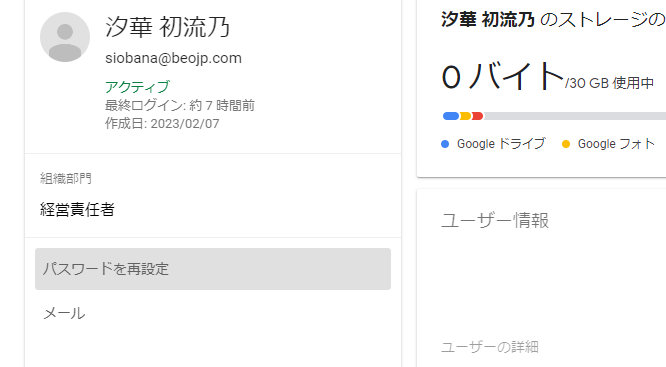
ユーザーがパスワードを忘れた場合に、パスワードの再設定を行えます。
パスワードの変更方法はこちら≫
サービス管理者
管理コンソールの権限 組織部門 > 読み取り サービス > サービスの設定 サービス > Contacts > 連絡先設定のメッセージ サービス > Contacts > 連絡先設定のメッセージ > 代理人の読み取り サービス > Contacts > 連絡先設定のメッセージ > 代理人の書き込み サービス > ビジネス向け Google グループ > グループ サービスの設定 サービス > ストレージ > ストレージの設定 サービス > ディレクトリ設定 > 設定 サービス > ディレクトリ設定 > 設定 > Google サポートの設定 サービス > ディレクトリ設定 > 設定 > Google サポートの設定 > [プロフィールの編集] の設定の表示 サービス > ディレクトリ設定 > 設定 > Google サポートの設定 > ディレクトリの公開設定を表示する サービス > ディレクトリ設定 > 設定 > [プロフィールの編集] の設定の表示と変更 サービス > ディレクトリ設定 > 設定 > ディレクトリの公開設定を管理する サービス > AppSheet > AppSheet の設定 サービス > Shared device settings > すべてのデバイス共通設定を管理する保護者の権限 サービス > Shared device settings > すべてのデバイス共通設定を管理する保護者の権限 > すべての一般的なデバイス設定の管理 サービス > Mobile Device Management > デバイスと設定を管理する サービス > Google Workspace Marketplace > 許可リスト登録済みアプリへのアクセス権の管理 サービス > アラートセンター > フルアクセス サービス > アラートセンター > フルアクセス > 閲覧権限 サービス > アラートセンター > フルアクセス > VirusTotal レポートの表示 サービス > Chrome 管理 > 設定 サービス > Chrome 管理 > 設定 > ユーザー設定を管理 サービス > Chrome 管理 > 設定 > ユーザー設定を管理 > アプリケーションの設定を管理 サービス > Chrome 管理 > 設定 > 管理対象ブラウザ サービス > Chrome 管理 > 設定 > 管理対象ブラウザ > 読み取り サービス > Chrome 管理 > 設定 > レポートの表示 サービス > Chrome 管理 > 設定 > レポートの表示 > 拡張機能リストのレポートの閲覧 サービス > Chrome 管理 > 設定 > レポートの表示 > Chrome バージョン レポートの表示 サービス > Chrome 管理 > 設定 > レポートの表示 > Chrome に関する分析情報レポートの表示 サービス > Chrome 管理 > 設定 > レポートの表示 > Chrome プリンタ レポートを表示 サービス > Chrome 管理 > 設定 > プリンタの管理 サービス > Chrome 管理 > 設定 > Chrome OS デバイスの管理 サービス > Chrome 管理 > 設定 > Chrome OS デバイスの管理 > 読み取り サービス > Chrome 管理 > 設定 > Chrome OS デバイスの管理 > 読み取り > Telemetry API サービス > Chrome 管理 > 設定 > Chrome OS デバイスの管理 > 読み取り > Telemetry API > テレメトリー デバイス情報 サービス > Chrome 管理 > 設定 > Chrome OS デバイスの管理 > 読み取り > Telemetry API > テレメトリー ユーザー情報 サービス > Chrome 管理 > 設定 > Chrome OS デバイスの管理 > 読み取り > Telemetry API > 音声のテレメトリーとイベント サービス > Chrome 管理 > 設定 > Chrome OS デバイスの管理 > 読み取り > Telemetry API > Bus デバイスの情報 サービス > Chrome 管理 > 設定 > Chrome OS デバイスの管理 > 読み取り > Telemetry API > OS のテレメトリーとイベント サービス > Chrome 管理 > 設定 > Chrome OS デバイスの管理 > 読み取り > Telemetry API > CPU 情報 サービス > Chrome 管理 > 設定 > Chrome OS デバイスの管理 > 読み取り > Telemetry API > CPU テレメトリーとイベント サービス > Chrome 管理 > 設定 > Chrome OS デバイスの管理 > 読み取り > Telemetry API > メモリ情報 サービス > Chrome 管理 > 設定 > Chrome OS デバイスの管理 > 読み取り > Telemetry API > メモリ テレメトリーとイベント サービス > Chrome 管理 > 設定 > Chrome OS デバイスの管理 > 読み取り > Telemetry API > グラフィック情報 サービス > Chrome 管理 > 設定 > Chrome OS デバイスの管理 > 読み取り > Telemetry API > グラフィック テレメトリーとイベント サービス > Chrome 管理 > 設定 > Chrome OS デバイスの管理 > 読み取り > Telemetry API > バッテリー情報 サービス > Chrome 管理 > 設定 > Chrome OS デバイスの管理 > 読み取り > Telemetry API > バッテリー テレメトリーとイベント サービス > Chrome 管理 > 設定 > Chrome OS デバイスの管理 > 読み取り > Telemetry API > ストレージ情報 サービス > Chrome 管理 > 設定 > Chrome OS デバイスの管理 > 読み取り > Telemetry API > ストレージ テレメトリーとイベント サービス > Chrome 管理 > 設定 > Chrome OS デバイスの管理 > 読み取り > Telemetry API > ネットワーク情報 サービス > Chrome 管理 > 設定 > Chrome OS デバイスの管理 > 読み取り > Telemetry API > ネットワーク テレメトリーとイベント サービス > Chrome 管理 > 設定 > Chrome OS デバイスの管理 > 読み取り > Telemetry API > デバイス アクティビティのテレメトリーとイベント サービス > Chrome 管理 > 設定 > Chrome OS デバイスの管理 > 読み取り > Telemetry API > 周辺機器のテレメトリーとイベント サービス > Chrome 管理 > 設定 > Chrome OS デバイスの管理 > リモート デスクトップの開始 サービス > Chrome 管理 > 設定 > Chrome OS デバイスの設定の管理 サービス > YouTube > YouTube の設定を管理する サービス > Google データ エクスポート > Google データ エクスポートの設定の管理 サービス > 試験運用版アプリ > 試験運用版アプリの設定 管理 API の権限 組織部門 > 読み取り データ移行
GoogleWorkspaceのアプリ設定、デバイス設定などを行えます。
デバイスのブロック・強制ログアウト
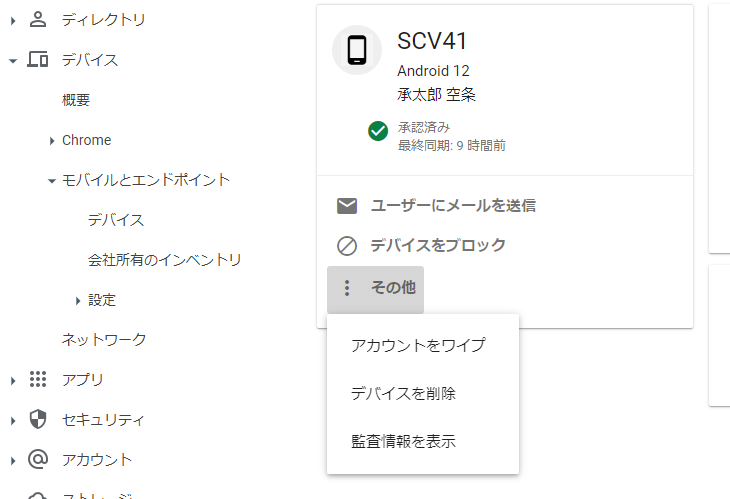
GoogleWorkspaceでログインしているデバイスを削除したり、データを消去することができます。
ドライブの設定
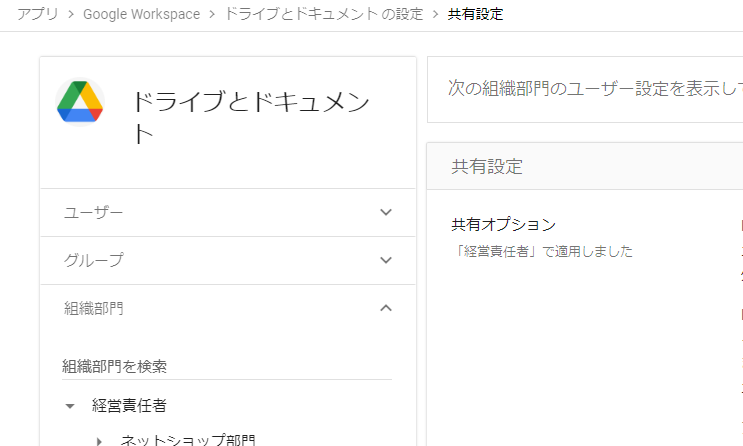
Googleドライブやストレージの管理ができます。
カレンダーの設定
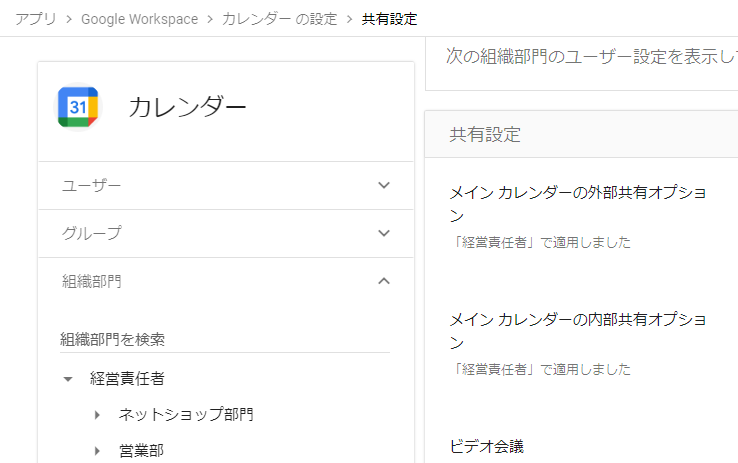
カレンダーの共有設定や通知設定を変更できます。
Storage管理者
管理コンソールの権限 組織部門 > 読み取り ユーザー > 読み取り サービス > ストレージ > ストレージの設定 レポート 管理 API の権限 組織部門 > 読み取り ユーザー > 読み取り グループ > 読み取り
ドライブ・ストレージの確認

ユーザーの誰がどれくらいドライブを利用しているか確認できます。
管理者権限の変更方法
管理者権限を変更するのは簡単です。
まず管理者画面のユーザー一覧を表示します。
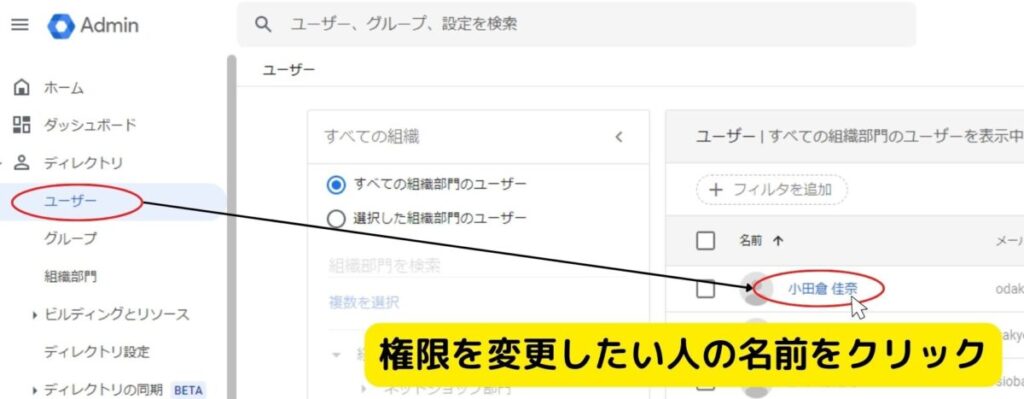
権限を変更したいユーザーをクリックしたら、[管理者ロールと権限]をクリック。
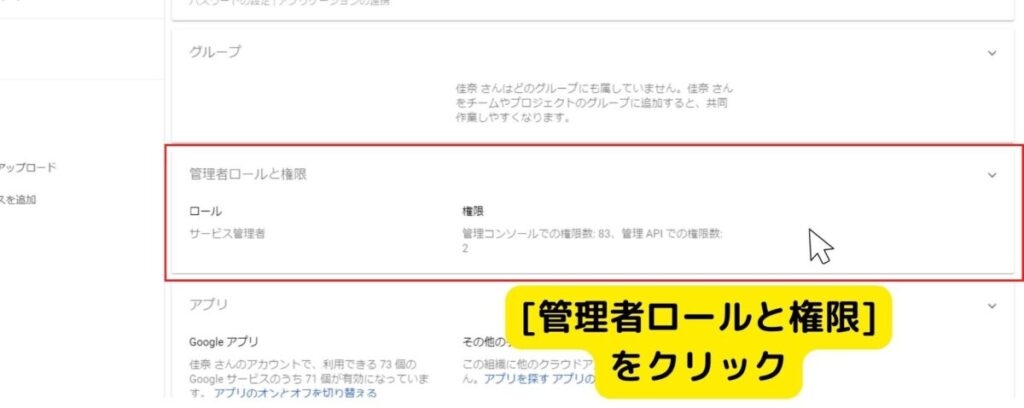
権限を割り当てられるので、必要な権限を選択しましょう。
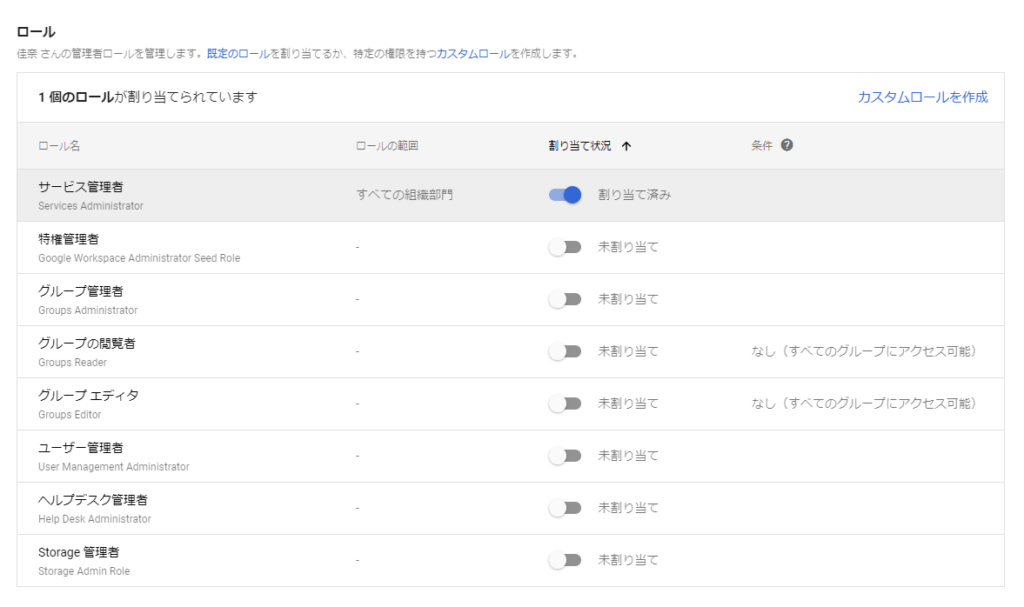
割り当てが終わったら、保存すればOK。
カスタムロールの作成方法
独自の管理者権限を作りたい場合、[ロールを作成]できます。
サイドバーにある アカウント > 管理者ロール をクリック。
[新しいロールの作成]をクリックしましょう。
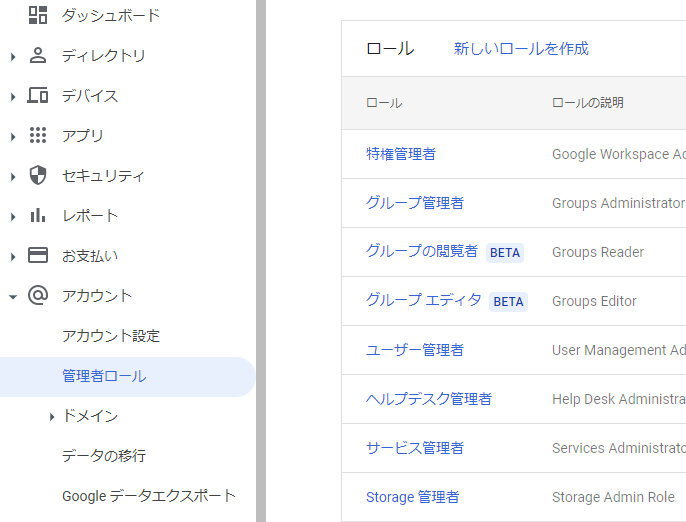
続いてロールの作成画面に行きます。
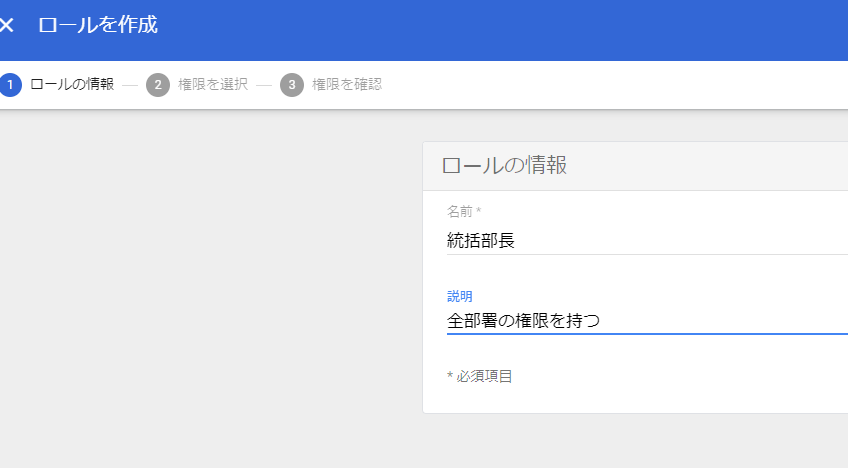
管理者名と説明を入力。
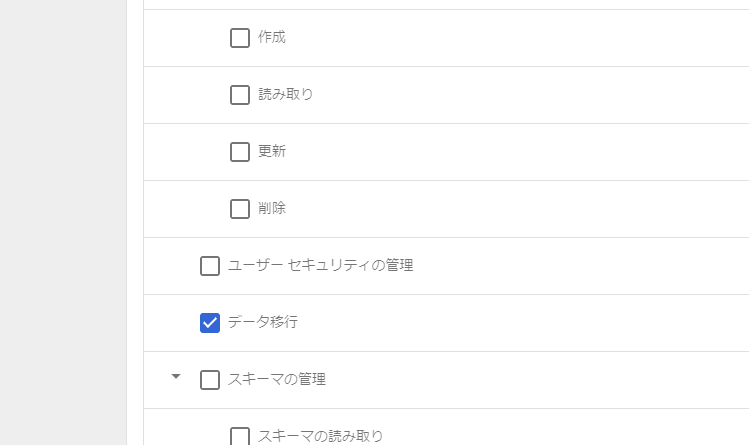
どんな権限を与えるかを選びます。
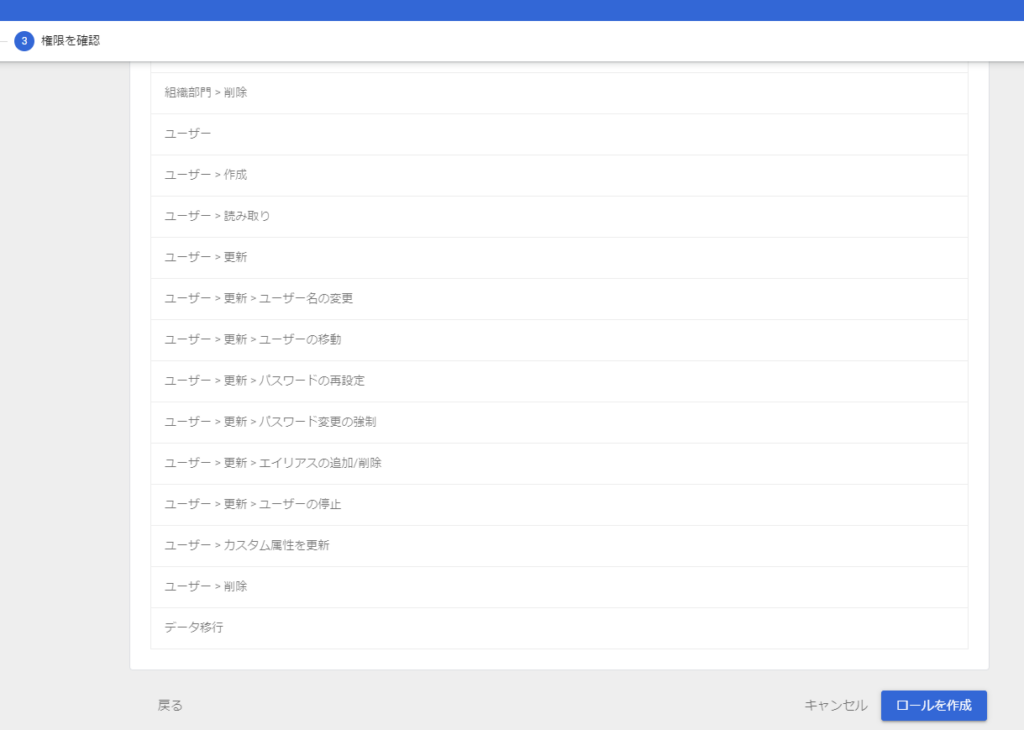
最後に確認画面ができるので、問題無ければロールを作成をクリック。
ロールを作成したら、ユーザー管理画面から権限を変更できます。

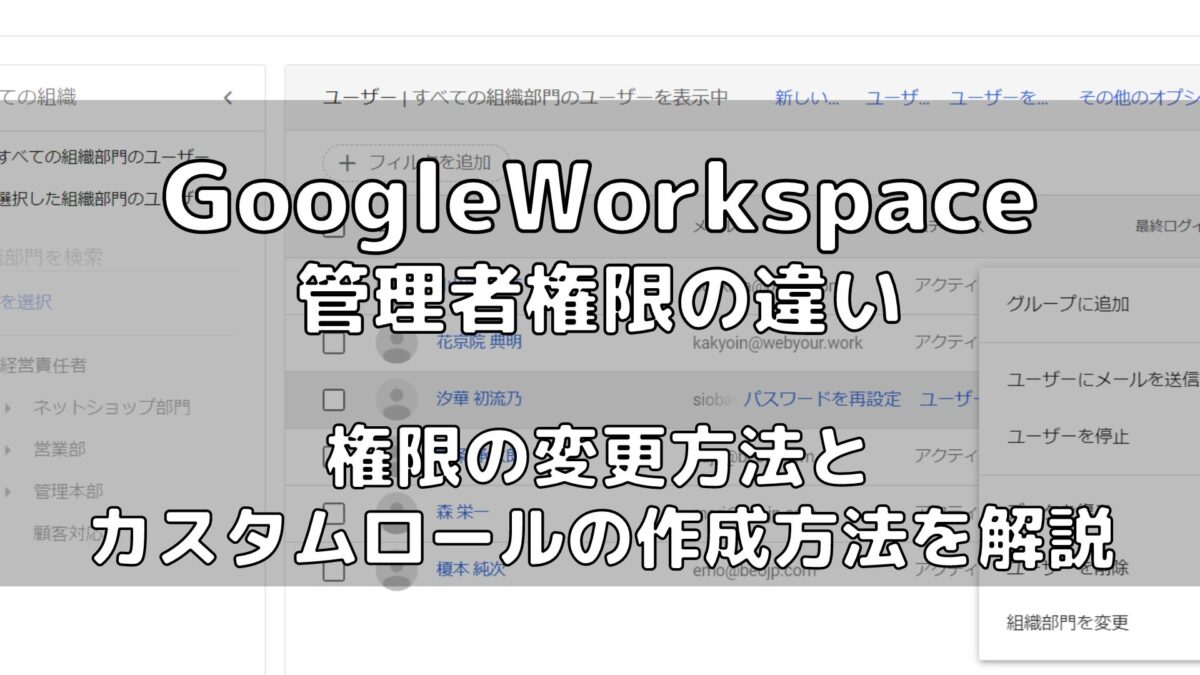
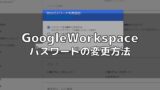
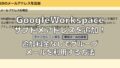

コメント